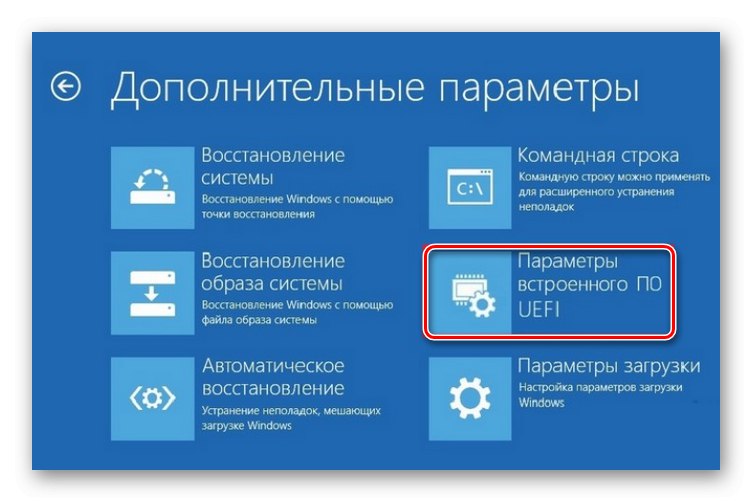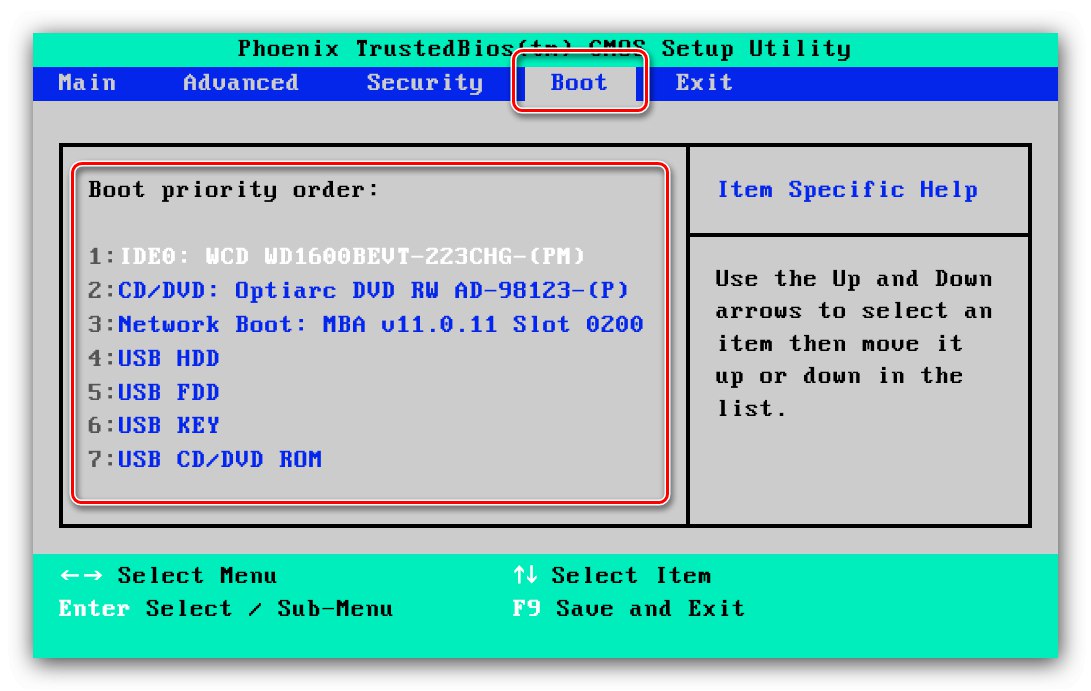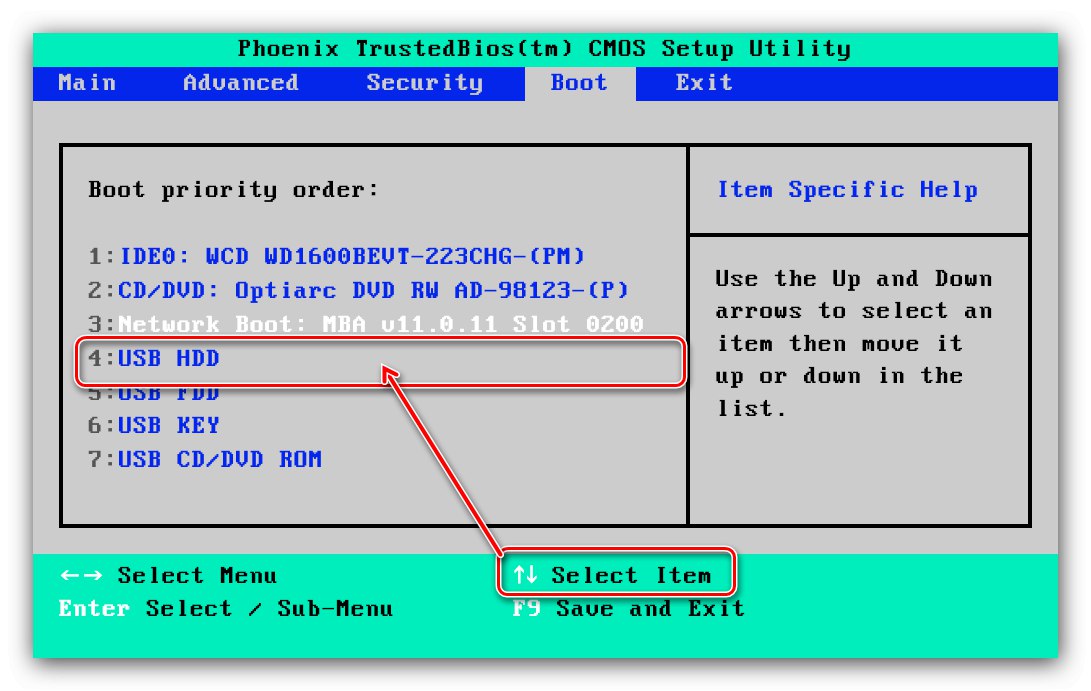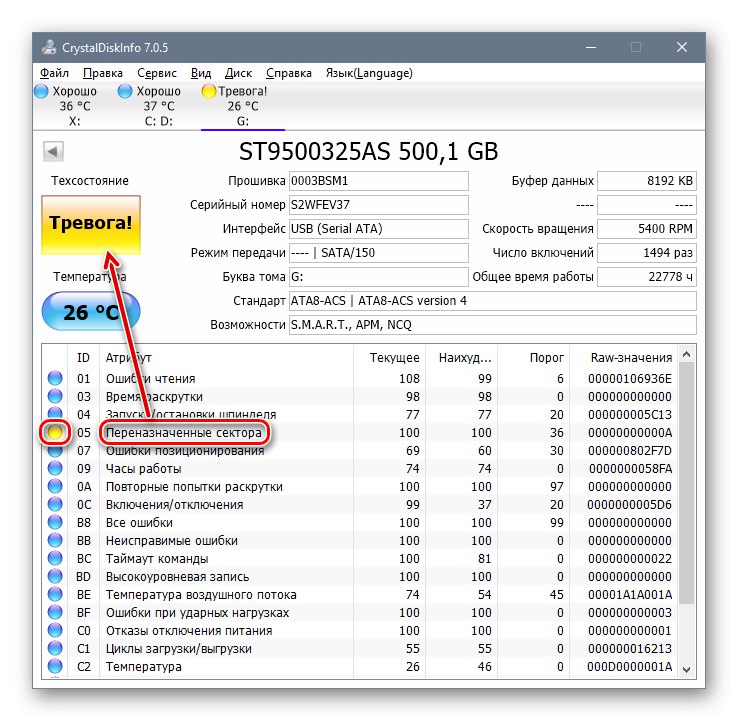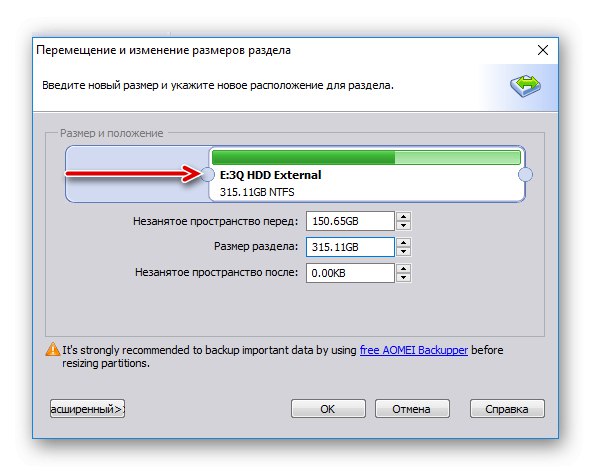Потребителите на „дузината“ понякога се сблъскват със следния проблем: по-рано работеща система попада в „синия екран на смъртта“, показвайки код за грешка 0xc000000e. Нека да видим защо това се случва и как да отстраним проблема.
Поправка на грешка 0xc000000e
Декодирането на кода за грешка предполага, че той се появява поради неуспешни записи на зареждане - данните са повредени или не са разпознати по някаква друга причина.
Метод 1: Ремонт на Windows 10 Boot Loader
Основната причина за този проблем е нарушение на целостта на записа на зареждане на операционната система. Може да бъде възстановен, но това ще изисква десетки инсталационни флаш устройства.
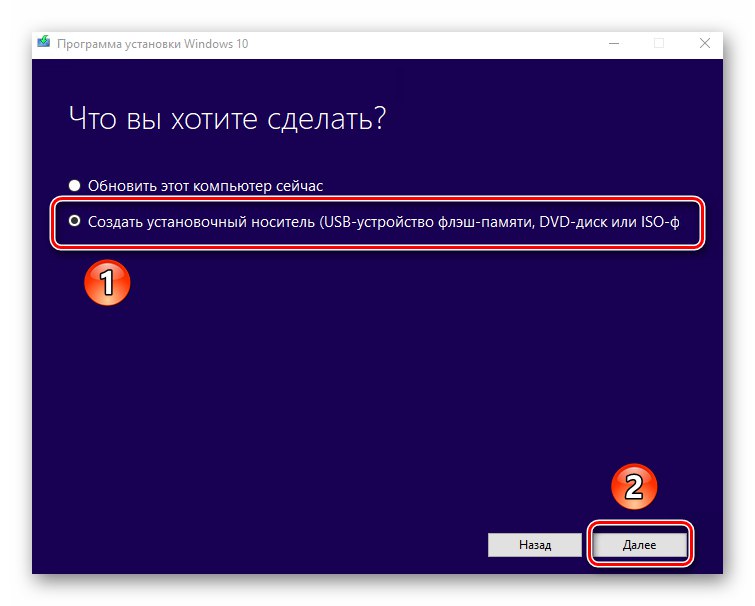
Повече информация:
Създаване на стартиращ Windows 10 USB стик
Методи за възстановяване на Windows 10 за зареждане
Метод 2: Настройка на BIOS
Също така, грешка с такъв код се появява в случаите, когато е зададен грешен ред за зареждане в BIOS - например на първо място е зададен инсталационният носител или вторият твърд диск. Следователно трябва да бъде зададен правилен ред на зареждане, за да се реши проблемът. Във всяка версия на фърмуера на платката това се случва по различен начин, но общият алгоритъм е следният:
- Въведете BIOS на вашия компютър по всеки удобен начин.
![Влезте в BIOS, за да коригирате грешка 0xc000000e на Windows 10]()
- В текстовите версии на фърмуера отворете раздела "Стартиране", "Система" или „Разширено“.
![Променете реда за зареждане, за да коригирате грешка 0xc000000e в Windows 10]()
Опции с такива имена се предлагат и в графичната версия на UEFI, но в някои от тях ще трябва да активирате разширения режим - като правило за това просто трябва да натиснете един от функционалните клавиши, най-често F7.
- Настройката на реда за зареждане е различна за текстови и графични черупки на фърмуера. В първия случай обикновено трябва да изберете една от позициите, да я преместите в горната част на списъка с помощта на клавишите PgUp и PgDn или стрелки.
![Изберете първичен стартиращ носител, за да коригирате грешка 0xc000000e в Windows 10]()
Визуалният интерфейс включва управление на мишката, така че просто плъзнете желаната позиция в най-лявата част.
- Натиснете бутона, за да запазите параметрите. F10 и потвърдете операцията.
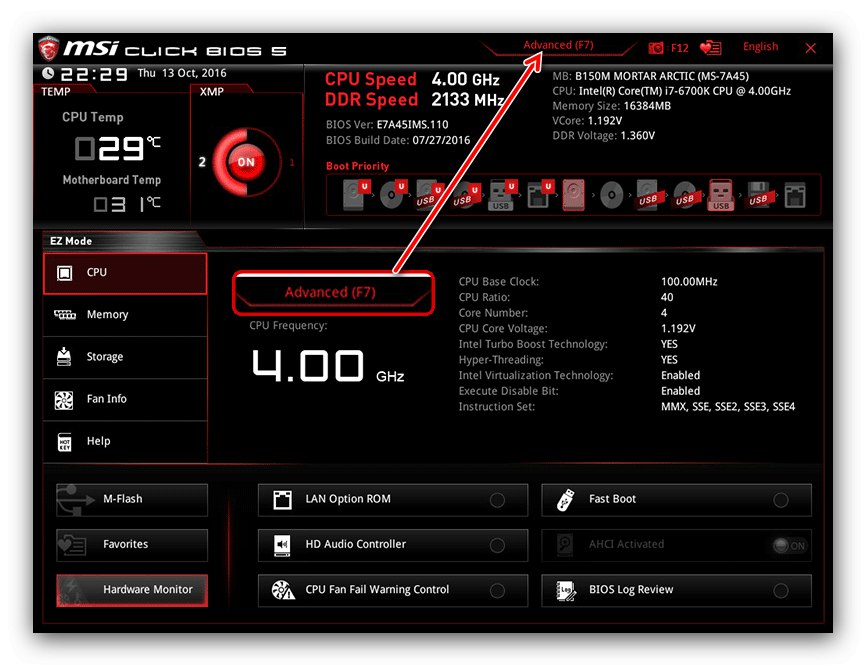
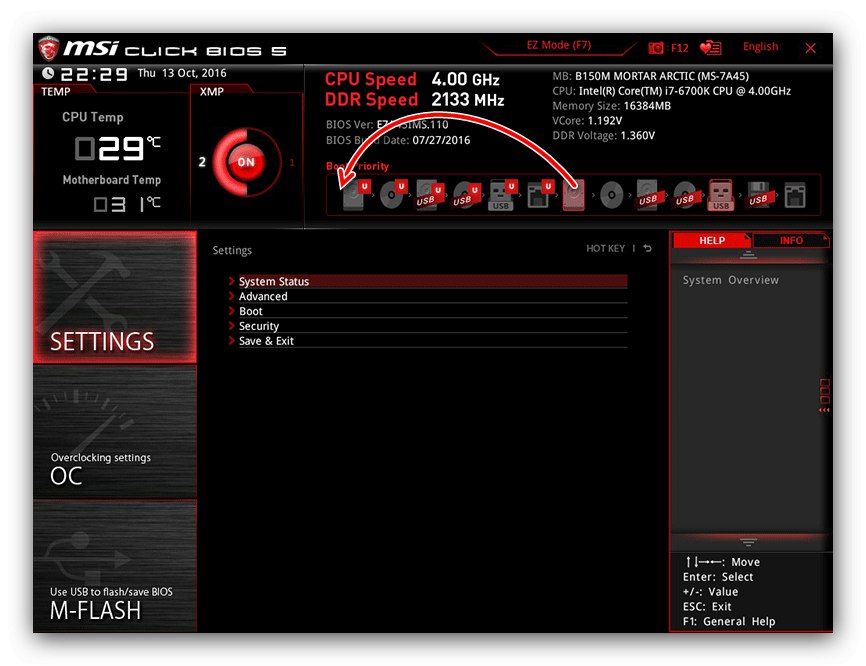
Рестартирайте компютъра си и проверете дали сривът е изчезнал - ако е причинен от неправилни настройки на BIOS, той трябва да изчезне.
Метод 3: Отстраняване на хардуерни проблеми
Най-трудният източник на въпросната грешка е хардуерна повреда на един от компонентите на компютър или лаптоп. Можете да го диагностицирате, както следва:
- На първо място, опитайте се да изключите системния носител (HDD или SSD) от дънната платка и да го тествате на известна работеща машина. Също така се препоръчва да тествате твърди дискове за лоши и нестабилни сектори.
![Проверка на твърдия диск за отстраняване на грешка 0xc000000e в Windows 10]()
- Също така си струва да диагностицирате съединителите на дънната платка - свържете гарантиран работен носител към слотовете - те трябва незабавно да бъдат разпознати. Особено внимание трябва да се обърне на тази стъпка за собствениците на SSD дискове, които използват адаптери (например от SATA до M2), тъй като некачествените адаптери често са причина за грешката 0xc000000e.
- Ако проблемът е в система, клонирана от едно устройство на друго, използвайте инструкциите за мигриране по-долу.
![Повторно пренасяне на системата за отстраняване на грешка 0xc000000e в Windows 10]()
Повече информация:
Как да прехвърля операционна система на друг твърд диск
Прехвърлете Windows 10 от HDD на SSD
Единственият гарантиран работен метод за отстраняване на хардуерни проблеми е да се замени дефектният елемент.
Заключение
Проучихме източниците на грешката 0xc000000e и възможните методи за нейното отстраняване. Както можете да видите, най-честите са софтуерните причини, но хардуерните също не са изключени.